Nota: A partilha em família e em grupo está incluída em todos os planos OneDrive para casa (pessoais e familiares)gratuitos e pagos no OneDrive para a Web. Esta funcionalidade não está disponível para OneDrive escolar ou profissional contas.
OneDrive torna mais fácil manter-se ligado aos membros da sua família ou aos grupos que criou no Outlook. Basta iniciar sessão em family.microsoft.com com a sua conta Microsoft para predefinir o seu grupo de família ou criar grupos de pessoas, tais como amigos, vizinhos ou equipas de desporto no Outlook.Mantenha-se em contacto facilmente ao partilhar fotografias, vídeos e ficheiros com um clique.
-
Predefina o seu grupo de família ao visitar family.microsoft.com. Ou crie um grupo de pessoas, como uma equipa desportiva, no Outlook.
Nota: Terás de criar um grupo de família da Microsoft para utilizar esta funcionalidade com os membros da sua família. Utilize uma Conta Microsoft disponível ou a conta associada ao seu Microsoft 365 Familiar ou uma subscrição do Microsoft 365 Pessoal para criar o seu grupo de família e, em seguida, avance para o passo 2.
-
Aceda ao OneDrive e entre com a sua conta Microsoft pessoal, como Outlook.com, Live.com, Hotmail ou MSN.
-
Selecione Os meus ficheiros ou Fotografias no painel esquerdo.
-
Selecione o ficheiro ou pasta que pretende partilhar, selecionando o círculo no canto superior do item, e, em seguida, selecione Partilhar na parte superior da página.
-
Selecione Qualquer pessoa com a ligação pode editar se pretender personalizar o acesso e editar permissões.
-
No campo Introduzir um nome ou endereço de e-mail , escreva Família ou o nome do seu grupo do Outlook, tal como Equipa de futebol. Ao escrever Família, o OneDrive dar-lhe-á a opção de partilhar com membros específicos, apresentando os seus nomes, ou pode selecionar A sua família para partilhar com toda a sua família.
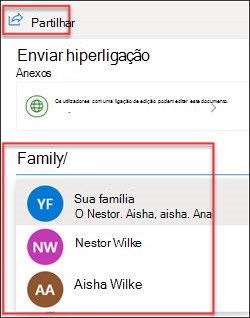
-
Adicione uma mensagem e envie o convite.
Para saber mais sobre a partilha de ficheiros e fotografias no OneDrive e os níveis de permissão, consulte este artigo: Partilhar ficheiros e pastas do OneDrive.










